Як спілкуватися в чаті в Outlook Web App
Досліджуйте, як ефективно спілкуватися в чаті з колегами в Outlook Web App. Дізнайтеся про покрокову інструкцію та нові можливості для підвищення продуктивності.
Word 2013 дозволяє вводити всі 26 літер алфавіту. З іншими спеціальними символами — плюсом, числами від 1 до 9 і 0, певною кількістю символів і пунктуаційними речами — це дуже багато для введення.
Деякі автори все життя сплітають цих персонажів у гобелен тексту, якого досі не бачили в історії літератури. Наче цього було недостатньо, ви можете додати ще більше символів у свій документ, доповнюючи його, як часник у салаті.
Двома унікальними символами в документі є пробіл і дефіс. Ці символи є особливими, оскільки Word використовує будь-який із них для перенесення рядка тексту: пробіл розбиває рядок між двома словами, а дефіс (за допомогою переносу) розбиває рядок між складами слова.
Іноді, однак, ви не хочете, щоб рядок розділявся пробілом або дефісом. Наприклад, розділити номер телефону погано — ви хочете, щоб номер телефону залишився неушкодженим. І ви можете захотіти мати два слова, розділені пробілом, щоб вони були склеєні, як клей. Для тих часів вам потрібні незламні персонажі.
Щоб символ дефіса не порушував рядок, натисніть Ctrl+Shift+- (дефіс).
Щоб пробіл не порушував рядок, натисніть Ctrl+Shift+пробіл.
У будь-якому випадку в текст вставляється нерозривний символ. Word не розриває рядок тексту, коли ви використовуєте один із цих спеціальних символів.
Єдиний спосіб визначити, чи є у вашому документі нерозривний пробіл чи дефіс, — це скористатися командою «Показати/приховати» на вкладці «Головна». (Це кнопка символу ¶.) Код для нерозривного дефіса — це поле з крихітним знаком питання. Кодом для нерозривного пробілу є символ ступеня.
Ви можете бути нудно і типу дежавю або бути все фантазії і тип дежа вю чи кафе або резюме. Ваші читачі подумають, що ви знаєте свою справу, але насправді ви знаєте, як використовувати діакритичні префіксальні клавіші Word.
Діакритичні символи з’являються над певними літерами в іноземних мовах та в іноземних словах, запозичених (крадено, дійсно) англійською. Щоб створити діакритичний знак у Word, потрібно натиснути спеціальну комбінацію клавіш Control. Комбінація клавіш, яку ви натискаєте, представляє потрібний діакритичний знак, наприклад Ctrl+', щоб створити діакритичний знак. За комбінацією клавіш Ctrl слід символ, якому потрібен новий «капелюх».
| Префіксний ключ | Створені персонажі |
|---|---|
| Ctrl+' | á é í ó ú |
| Ctrl+` | à è ì ò ù |
| Ctrl+, | ç |
| Ctrl+@ | å |
| Ctrl+: | ä ë ï ö ü |
| Ctrl+^ | â ê î ô û |
| Ctrl+~ | ã õ ñ |
| Ctrl+/ | ø |
Наприклад, щоб вставити é в документ, натисніть Ctrl+', а потім введіть літеру E. Великий регістр E дає вам É, а малий e — é. Це має сенс, оскільки ' (апостроф) по суті є символом, який ви додаєте до голосної.
Обов’язково зверніть увагу на різницю між апострофом (або галочкою ) і зворотною галочкою, або акцентом. Апостроф (') знаходиться поруч із клавішею Enter на клавіатурі. Зворотна галочка (`) знаходиться під клавішею Esc.
Для комбінацій клавіш Ctrl+@, Ctrl+:, Ctrl+^ і Ctrl+~ також потрібно натиснути клавішу Shift, яка в будь-якому випадку потрібна для створення символів @, :, ^ або ~, які є на вашій клавіатурі. Тому Ctrl+~ насправді є Ctrl+Shift+`. Майте це на увазі.
Функцію автозаправки Word навчили знати деякі спеціальні символи. Наприклад, коли ви вводите café, Word автоматично наклеює цю фразу на e.
Меню «Символ» розміщено в групі «Символи» на вкладці «Вставка». При натисканні командної кнопки Символ відображається список популярних або нещодавно використаних символів. Вибір символу з меню вставляє спеціальний символ безпосередньо у текст.
Якщо вибрати «Більше символів» у меню «Символ», відобразиться діалогове вікно «Символ». Виберіть декоративний шрифт, наприклад Wingdings, у меню «Шрифт», щоб побачити дивні та незвичайні символи. Щоб побачити діапазон можливого використання звичайного тексту, виберіть (звичайний текст) зі спадного списку «Шрифт». Використовуйте розкривний список Підмножини, щоб побачити ще більше символів тощо.
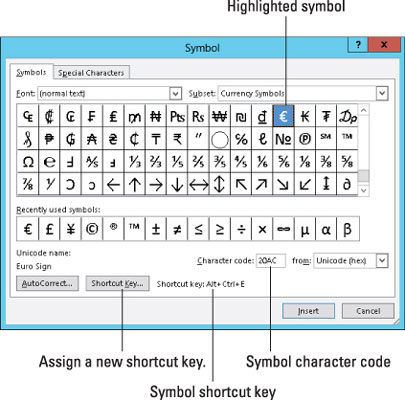
Щоб вставити символ у документ у діалоговому вікні «Символ», виберіть символ і натисніть кнопку «Вставити».
Після завершення використання діалогового вікна «Символ» потрібно натиснути кнопку «Скасувати».
Натисніть кнопку Вставити один раз для кожного символу, який потрібно вставити. Коли ви додаєте три символи Σ (сигма) у свій документ, ви повинні знайти цей символ на сітці, а потім тричі натиснути кнопку Вставити.
Деякі символи мають клавіші швидкого доступу. Вони відображаються внизу діалогового вікна «Символ». Наприклад, ярлик для символу градуса (°) — Ctrl+@, пробіл — натисніть Ctrl+@ (насправді, Ctrl+Shift+2), а потім введіть пробіл. Це дасть вам символ ступеня.
Ви можете вставити символи, ввівши код символу, а потім натиснувши комбінацію клавіш Alt+X. Наприклад, код символу для Σ (сигма) — 2211: введіть 2211 у своєму документі, а потім натисніть Alt+X. Число 2211 магічним чином перетворюється на символ Σ.
Досліджуйте, як ефективно спілкуватися в чаті з колегами в Outlook Web App. Дізнайтеся про покрокову інструкцію та нові можливості для підвищення продуктивності.
Як заборонити Microsoft Word відкривати файли в режимі лише для читання в Windows. Microsoft Word відкриває файли в режимі лише для читання, що робить неможливим їх редагування? Не хвилюйтеся, методи наведено нижче
Як виправити помилки під час друку неправильних документів Microsoft Word Помилки під час друку документів Word зі зміненими шрифтами, безладними абзацами, відсутнім текстом або втраченим вмістом є досить поширеними. Однак не варто
Якщо ви використовували перо або маркер для малювання на слайдах PowerPoint під час презентації, ви можете зберегти малюнки для наступної презентації або стерти їх, щоб наступного разу, коли ви показуватимете їх, розпочали з чистих слайдів PowerPoint. Дотримуйтесь цих інструкцій, щоб стерти малюнки пером і маркером: Стирання рядків на одній з […]
Бібліотека стилів містить файли CSS, файли мови розширюваної мови таблиць стилів (XSL) та зображення, які використовуються попередньо визначеними основними сторінками, макетами сторінок та елементами керування в SharePoint 2010. Щоб знайти файли CSS у бібліотеці стилів сайту видавництва: виберіть «Дії сайту»→ «Перегляд». Весь вміст сайту. З’являється вміст сайту. Бібліотека Style знаходиться в […]
Не перевантажуйте аудиторію гігантськими цифрами. У Microsoft Excel ви можете покращити читабельність своїх інформаційних панелей і звітів, відформатувавши числа, щоб вони відображалися в тисячах або мільйонах.
Дізнайтеся, як використовувати інструменти соціальних мереж SharePoint, які дозволяють особам і групам спілкуватися, співпрацювати, обмінюватися інформацією та спілкуватися.
Юліанські дати часто використовуються у виробничих середовищах як мітка часу та швидкий довідник для номера партії. Цей тип кодування дати дозволяє роздрібним продавцям, споживачам та агентам з обслуговування визначити, коли був виготовлений продукт, а отже, і вік продукту. Юліанські дати також використовуються в програмуванні, військовій справі та астрономії. Інший […]
Ви можете створити веб-програму в Access 2016. Так що ж таке веб-програма? Ну, веб означає, що він онлайн, а додаток — це просто скорочення від «додаток». Користувацька веб-програма — це онлайн-додаток для баз даних, доступ до якого здійснюється з хмари за допомогою браузера. Ви створюєте та підтримуєте веб-програму у настільній версії […]
Більшість сторінок у SharePoint 2010 відображають список посилань навігації на панелі швидкого запуску ліворуч. Панель швидкого запуску відображає посилання на пропонований вміст сайту, наприклад списки, бібліотеки, сайти та сторінки публікації. Панель швидкого запуску містить два дуже важливі посилання: Посилання на весь вміст сайту: […]








